PS教你制作花纹艺术字(3)
来源:sc115.com | 143 次浏览 | 2015-09-14
标签: 花纹 制作
步骤6
输入单词“Design”。使“y”的末端连接到“D”,字母的连接是非常重要的,否则效果就起不到好的作用。
输入单词“Design”。使“y”的末端连接到“D”,字母的连接是非常重要的,否则效果就起不到好的作用。
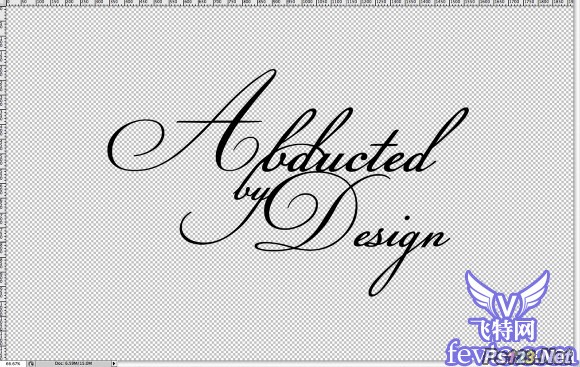 步骤7
步骤7
为了使效果更具吸引力,让我们添加一些旋转的花纹。这与我之前一个花纹教程类似。但基本上,我们要导入一个花纹元素,并把它放在“A”的前面。我使用的是ShutterstocK,你可以在这里下载download it here。
 步骤8
步骤8
把另一个元素放在“Design”中“n”的末尾上。我使用与上一步相同的元素,只是它稍微小一点。
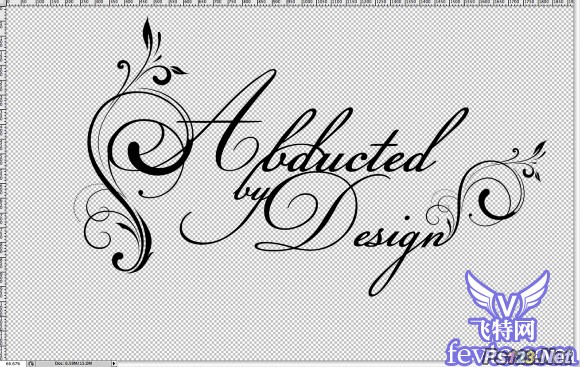
搜索: 花纹 制作
- 上一篇: PS教你制作带火焰的金属字
- 下一篇: PS教你制作立体水晶字
 片头 63
片头 63